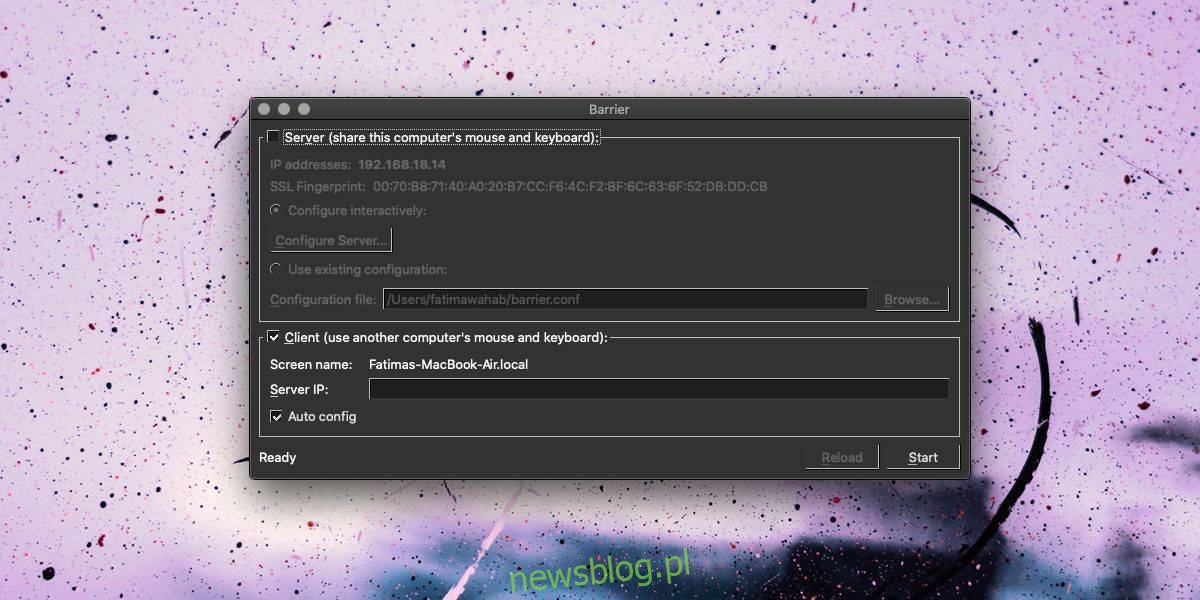Synergy to popularna aplikacja, która umożliwia udostępnianie klawiatury i myszy na wielu komputerach. Jest płatny, ale cena jest prawdopodobnie tego warta dla większości ludzi, biorąc pod uwagę, co robi aplikacja. To powiedziawszy, jeśli chcesz mieć prosty i bezpłatny sposób udostępniania klawiatury i myszy na komputerach, wypróbuj Barriers.
Barriers jest dostępny dla systemów Windows, Mac i Linux, jest bezpłatny i ma otwarte oprogramowanie. Działa również wyjątkowo dobrze.
Udostępniaj klawiaturę i mysz na różnych komputerach
Pobierz Barriers i zainstaluj go na obu systemach, w których chcesz współdzielić klawiaturę i mysz. Musisz zdecydować, z którego komputera będziesz współużytkować klawiaturę i mysz, tj. Do jakiego komputera są fizycznie podłączone urządzenia i do którego komputera będziesz je udostępniać. Podczas instalacji Barriers zapyta Cię o to, więc dokonaj właściwego wyboru.
Udostępniliśmy klawiaturę i mysz z komputera z systemem Windows 10 na komputer MacBook Air. MacBook został ustawiony jako „klient”.
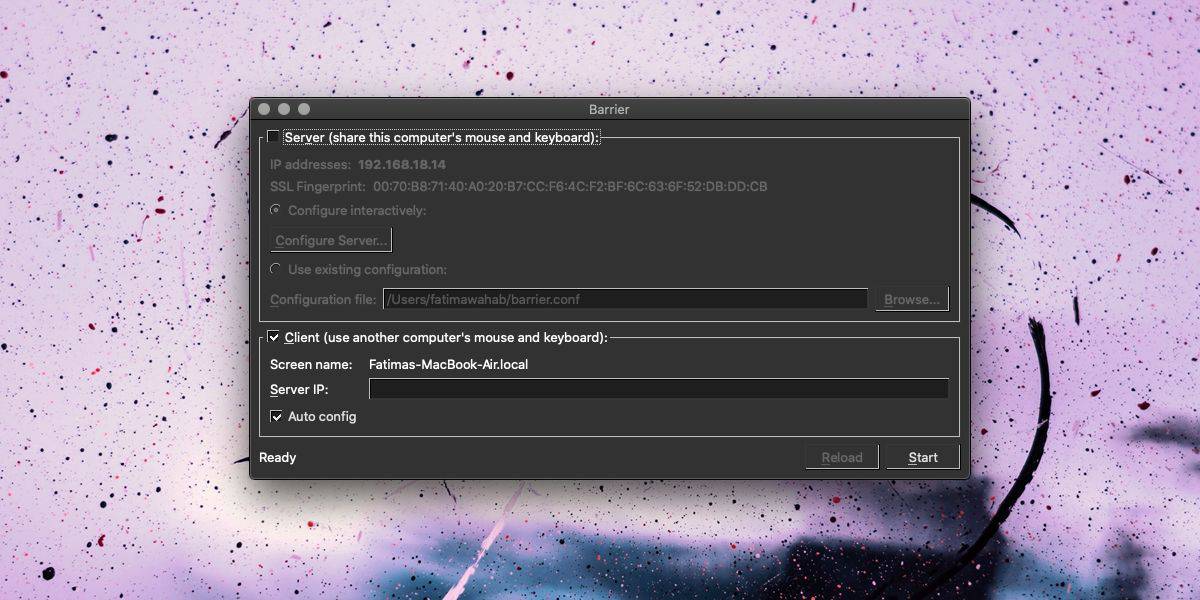
Na komputerze, z którego udostępniana jest klawiatura i mysz, należy wybrać opcję „Serwer”.
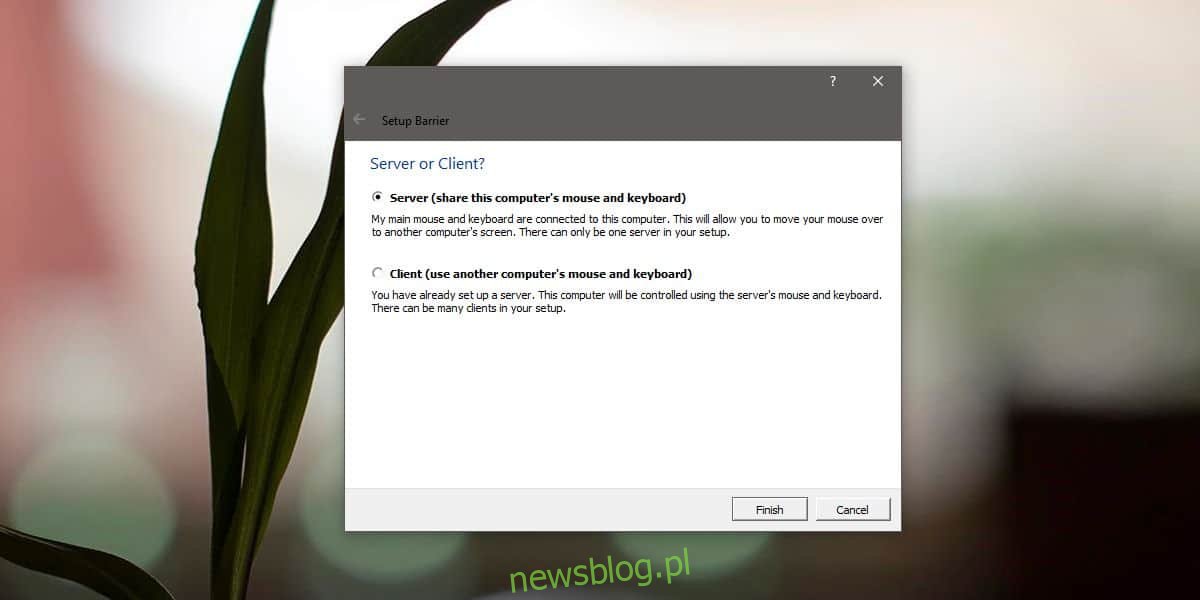
W tym samym systemie musisz wybrać sposób przełączania wejścia z bieżącego systemu na ten, z którym współdzielisz klawiaturę i mysz. Odbywa się to poprzez wybranie strony ekranu, na którą chcesz przesunąć mysz. Zobaczysz okno na zrzucie ekranu poniżej. Komputer pośrodku to ten, na którym działa „serwer”. Kliknij jeden z czterech wokół niego, aby wybrać stronę ekranu. Na przykład wybrałem lewy, aby po przesunięciu kursora myszy na lewą stronę ekranu przesuwał się na komputer Mac. Mogę wtedy używać klawiatury i myszy z systemu Windows 10 i wchodzić w interakcję z komputerem Mac.
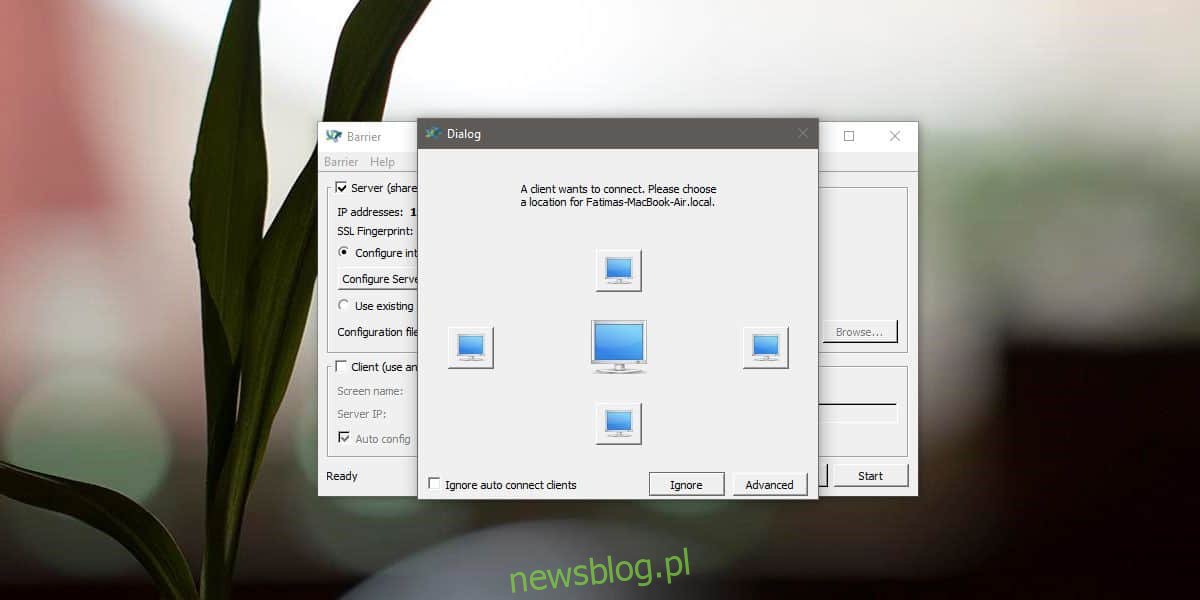
Aplikacja upewnia się, że połączenie jest bezpieczne i że jest nawiązywane między odpowiednimi komputerami. Na komputerze klienckim pojawi się monit z prośbą o potwierdzenie serwera, który próbuje się z nim połączyć za pomocą „odcisku palca serwera”, który jest długim, złożonym kodem, który można zobaczyć w systemie serwera.
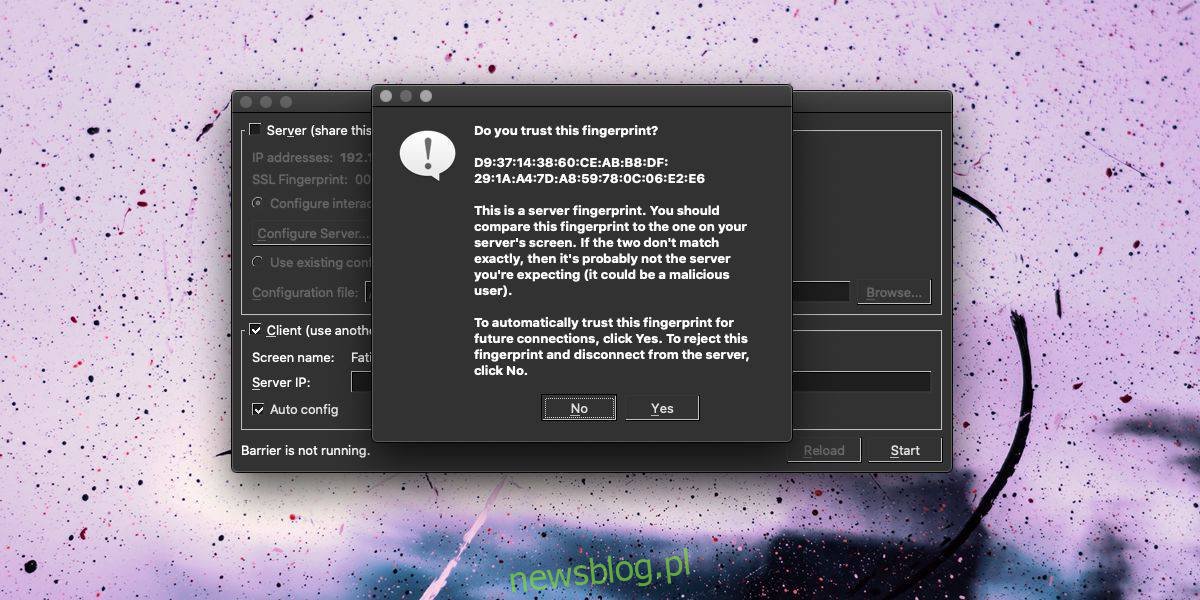
W systemie Windows 10 Barriers będą również potrzebować pozwolenia na komunikację w sieci.
Jeśli chodzi o to, jak dobrze to działa, to praktycznie przypomina przesuwanie kursora między dwoma monitorami. To jest takie gładkie. Zmiana w klawiszach „Control” i „Command” jest łatwo rejestrowana, gdy współdzielisz klawiaturę między komputerem Mac a komputerem z systemem Windows 10 i nie ma żadnego opóźnienia. W dowolnym momencie możesz zmienić, który system jest serwerem, a który klientem.